wps文档将模糊的图片变清晰的教程
时间:2023-10-09 08:57:22作者:极光下载站人气:1690
用户在遇到文件的编辑问题时,一直以来都会选择在wps软件中来解决,这款办公软件为用户带来了许多强大的功能,让用户简单操作几个步骤即可完成文档的编辑工作,因此wps软件为用户带来了许多的便利,当用户在编辑文档文件时,有时会在页面上插入图片来对文本信息进行解释说明,可是用户发现插入的图片很模糊,想要将其清晰化,却不知道怎么来处理,其实这个问题是很好解决的,用户直接在菜单栏上找到图片工具,接着在显示出来的选项卡中,用户选择其中的清晰化选项即可解决问题,那么接下来就让小编来向大家分享一下wps文档将模糊的图片变清晰的方法教程吧,希望用户能够喜欢。
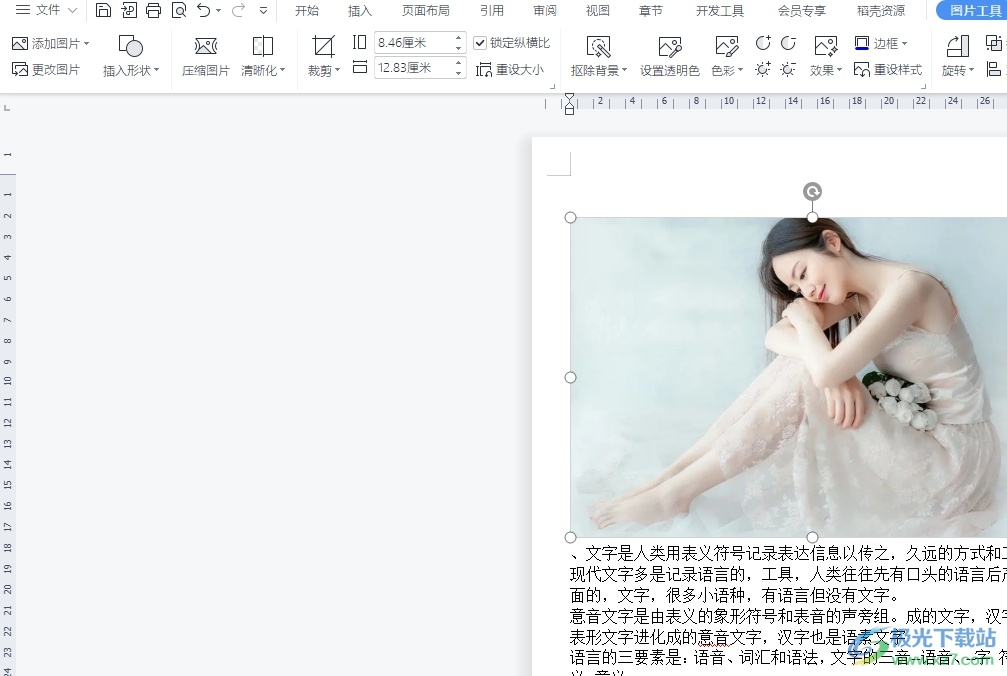
方法步骤
1.用户打开wps软件,进入到文档文件的编辑页面上选中图片
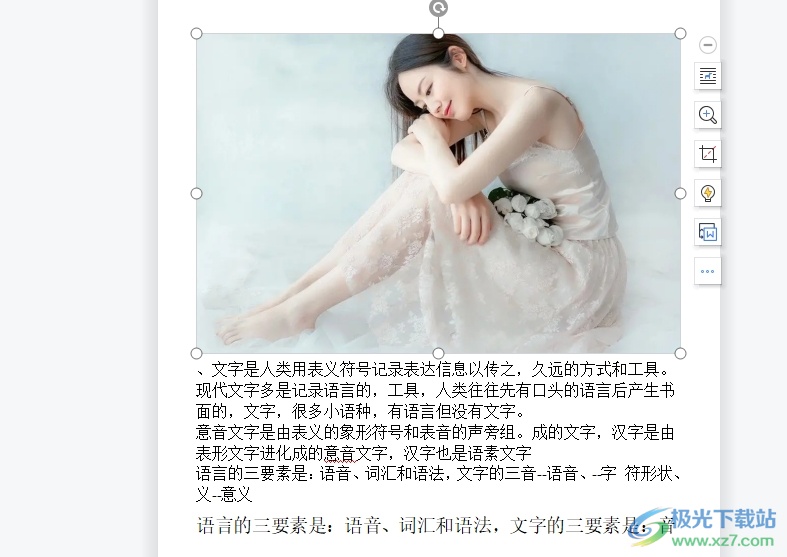
2.接着点击页面上方菜单栏中的图片工具选项,在弹出来的选项卡中,用户选择清晰化选项

3.这时会弹出下拉选项卡,用户选择其中的图像清晰化选项,将会打开新窗口

4.进入到图像清晰化窗口中,用户按照自己的需求来在右侧栏目中选择需要清晰放大的倍数

5.可以看到当前的图片清晰度发生了变化,最后用户按下右下角的完成按钮即可
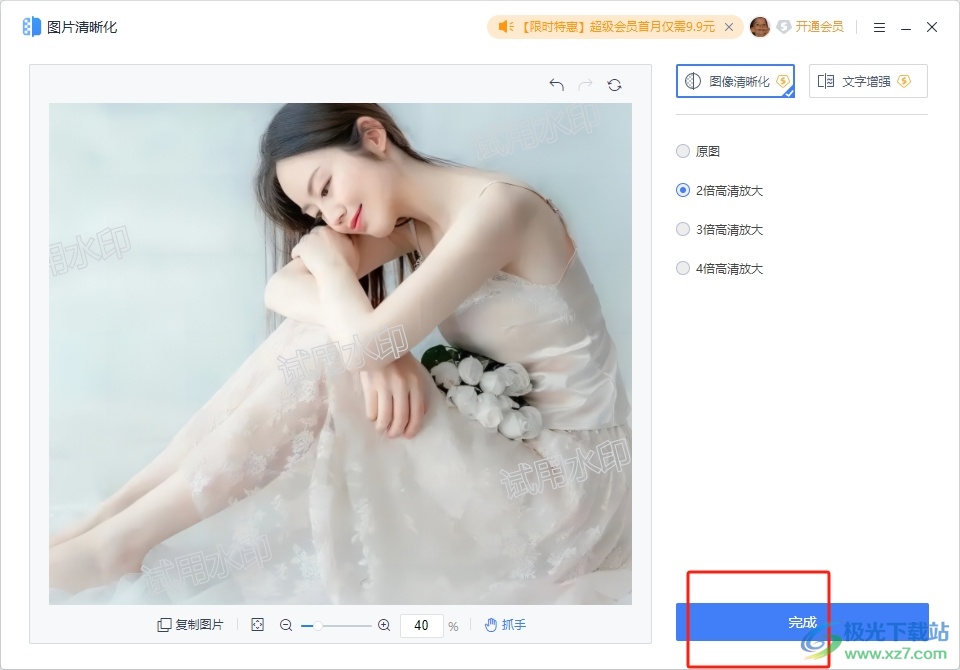
wps软件为用户提供了多种文件的编辑平台,因此用户能够有效提升自己的编辑效率,当用户在wps软件中编辑文档时,发现页面上的图片不清晰,就可以在图片工具中点击清晰化功能来解决,方法简单易懂,因此感兴趣的用户可以跟着小编的教程操作试试看。

大小:240.07 MB版本:v12.1.0.18608环境:WinAll
- 进入下载
相关推荐
相关下载
热门阅览
- 1百度网盘分享密码暴力破解方法,怎么破解百度网盘加密链接
- 2keyshot6破解安装步骤-keyshot6破解安装教程
- 3apktool手机版使用教程-apktool使用方法
- 4mac版steam怎么设置中文 steam mac版设置中文教程
- 5抖音推荐怎么设置页面?抖音推荐界面重新设置教程
- 6电脑怎么开启VT 如何开启VT的详细教程!
- 7掌上英雄联盟怎么注销账号?掌上英雄联盟怎么退出登录
- 8rar文件怎么打开?如何打开rar格式文件
- 9掌上wegame怎么查别人战绩?掌上wegame怎么看别人英雄联盟战绩
- 10qq邮箱格式怎么写?qq邮箱格式是什么样的以及注册英文邮箱的方法
- 11怎么安装会声会影x7?会声会影x7安装教程
- 12Word文档中轻松实现两行对齐?word文档两行文字怎么对齐?
网友评论